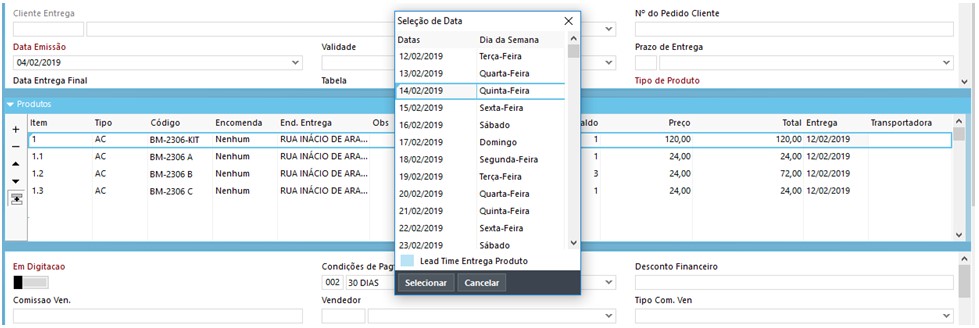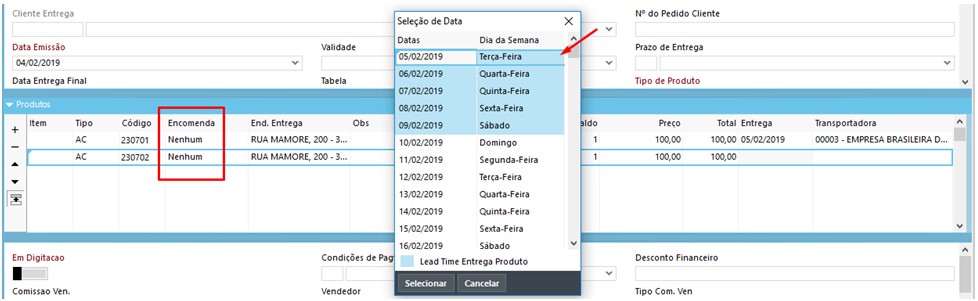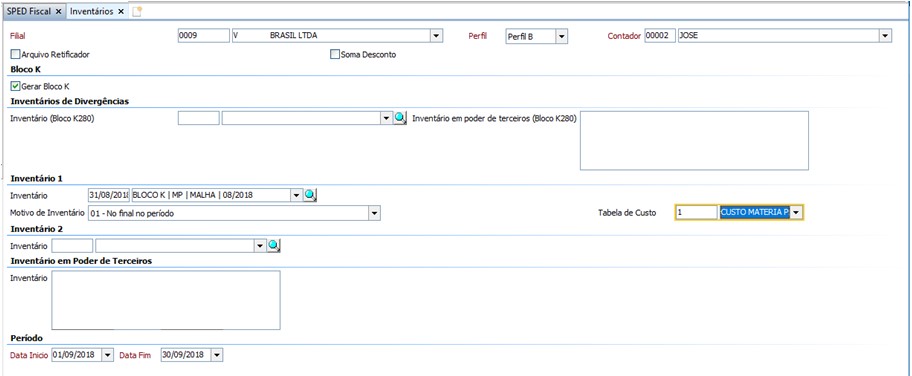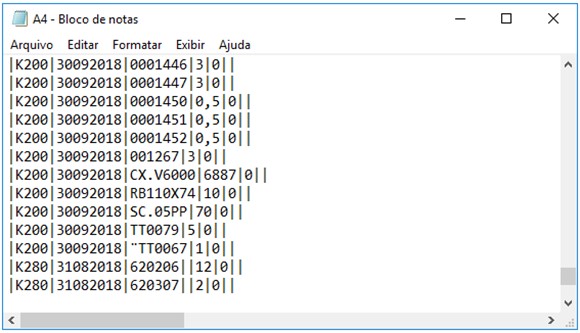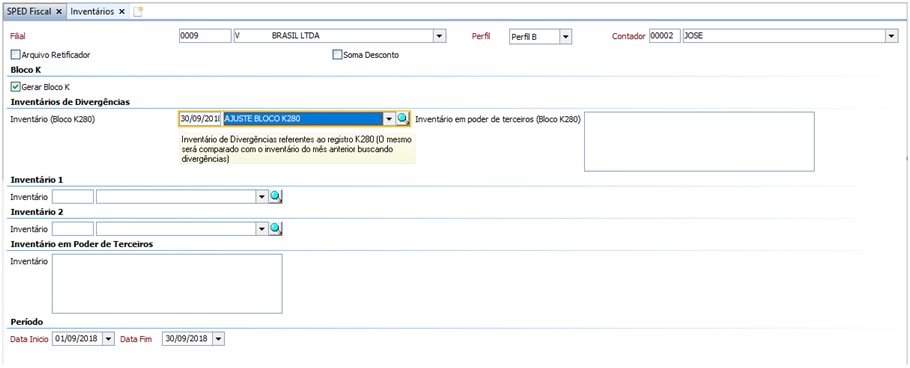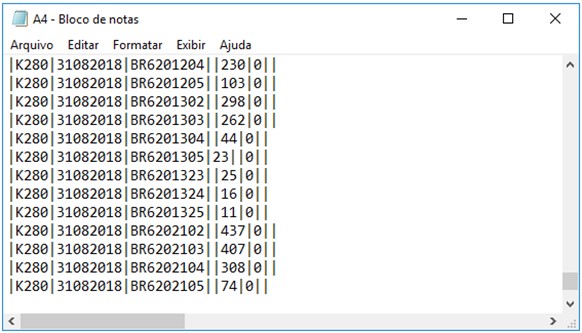Desenvolvimento
BM-2307 – Reservar itens do pedido de venda com base na data de entrega – Lead time
Versão
5
Release
63
Autor
Jaciara Silva
Processo: Vendas
Nome do Processo: Pedidos de vendas
Acesso
Vendas\Pedidos de Venda
Motivação
Algumas vezes o cliente pede para que o seu pedido seja entregue em uma data específica, por exemplo, noivos que desejam receber seus móveis em uma data mais próxima do casamento.
Ao incluir o pedido o pedido de venda, se for gerada uma reserva, o produto ficará em estoque aguardando até a data de sua entrega.
Nestes casos, em que a data de entrega do pedido de venda for muito distante, o sistema poderá ser configurado para gerar pedidos de encomenda dos itens e, assim, liberando os produtos em estoque para serem vendidos para outros clientes, uma vez que haverá tempo suficiente para fazer uma nova compra e recebe-la para entregar na data solicitada pelos noivos.
Atenção! Este comportamento ocorrerá somente quando a data de entrega for superior ao lead time do produto. E a reserva ou não do produto dependerá da configuração do tipo de pedido de encomenda selecionado no processo.
Parâmetros
Em Produtos e Serviços\Produtos, no link Ações, selecione a opção Característica por SKU e informe o Lead Time de cada SKU do produto.
Em Vendas\Configurações\Pedidos de venda:
Na guia Acessos:
No campo Múltiplas Datas de Entrega, selecione a opção Gerar Pedido de Venda por Data de Entrega
Em Opções de Múltiplas Datas de Entrega:
- Ligar o flag Controla Agendamento de Entrega por Item
- Define Encomenda para Entrega Maior que Lead Time
- A Tabela de Capacidade de Entrega deve estar preenchida
Na Guia Faturamento, ligar os flags:
Gera Pedido de Encomenda
Local de Entrega por Produto
Na guia Logística:
Ligar o flag Usa Campo Item
Em Vendas\Cadastros\Tipos de Pedido, na guia Geral, o campo Reservar deve estar selecionado com a opção Não Reservar. (Esta configuração do tipo de pedido é para o caso de a empresa querer usar o lead time para gerar encomenda.)
Entradas
Vamos usar como exemplo a inclusão de um pedido de venda no dia 04/02/2019, para três produtos, sendo:

Em Vendas\Pedidos de Venda, na tela de inclusão de pedidos, no grid de produtos, selecione o produto. Perceba que
A coluna Encomenda foi preenchida com a opção Nenhum. Preencha o endereço de entrega e os demais campos. Na coluna Entrega vamos selecionar o dia 05/02, para os dois primeiros itens do pedido.
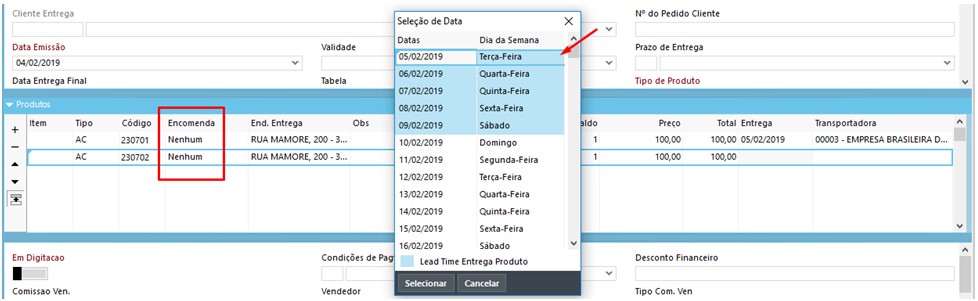
No terceiro item, vamos selecionar uma data distante para mostrar o funcionamento do recurso. Por exemplo, 31/03. Perceba que o sistema preencheu automaticamente a coluna com a opção Encomenda. Ao verificar que a data de entrega solicitada era superior ao lead time do produto (20 dias), o sistema deixou o estoque do produto liberado para vendas e gerou uma encomenda para o terceiro item do pedido, que será entregue em 31/03.
Validações e Saídas
Será gerado um pedido de encomenda para o terceiro item quando o pedido de venda for faturado para o cliente.